使用 Azure Data Lake Storage Gen1 捕获事件中心的数据
了解如何使用 Azure Data Lake Storage Gen1 捕获 Azure 事件中心收到的数据。
先决条件
Azure 订阅。 请参阅获取 Azure 免费试用版。
Azure Data Lake Storage Gen1 帐户。 有关如何创建帐户的说明,请参阅 Azure Data Lake Storage Gen1 入门。
一个事件中心命名空间。 有关说明,请参阅创建事件中心命名空间。 确保 Data Lake Storage Gen1 帐户和事件中心命名空间位于同一 Azure 订阅中。
向事件中心分配权限
本部分在要在其中捕获事件中心的数据的帐户内创建文件夹。 还将向事件中心分配权限,以便其可将数据写入 Data Lake Storage Gen1 帐户。
打开要在其中捕获事件中心的数据的 Data Lake Storage Gen1 帐户,然后单击“数据资源管理器”。
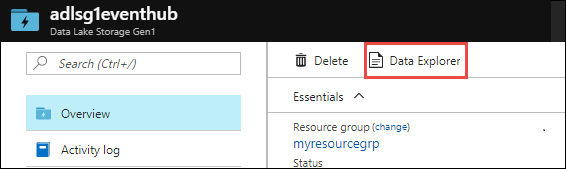
单击“新建文件夹”,然后为要在其中捕获数据的文件夹输入名称。
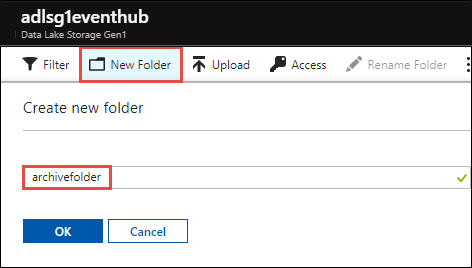
分配 Data Lake Storage Gen1 根目录的权限。
a. 单击“数据资源管理器”,选择 Data Lake Storage Gen1 帐户的根目录,然后单击“访问”。
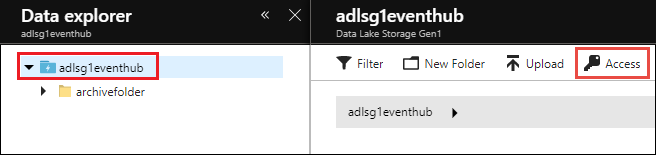
b. 在“访问”下,单击“添加”,单击“选择用户或组”,然后搜索
Microsoft.EventHubs。
单击“选择”。
c. 在“分配权限”下,单击“选择权限”。 将“权限”设为“执行”。 将“添加到”设为“此文件夹和所有子文件夹”。 将“添加为”设为“一个访问权限入口和一个默认权限入口”。
重要
创建用于捕获 Azure 事件中心接收的数据的新文件夹层次结构时,这是确保可以访问目标文件夹的简便方法。 但是,如果顶层文件夹具有许多子文件和文件夹,则添加对顶层文件夹的所有子代的权限时,可能需要花费很长时间。 如果根文件夹包含大量文件和文件夹,则分别对最终目标文件夹的路径中的每个文件夹添加对
Microsoft.EventHubs的执行权限可能更快。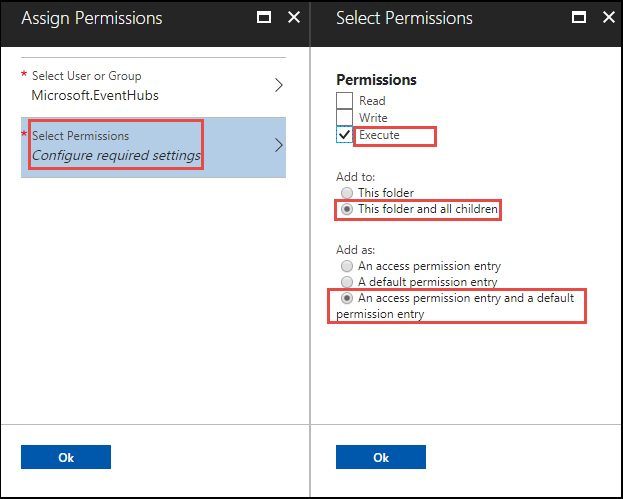
单击 “确定” 。
为 Data Lake Storage Gen1 帐户下要在其中捕获数据的文件夹分配权限。
a. 单击“数据资源管理器”,选择 Data Lake Storage Gen1 帐户中的文件夹,然后单击“访问”。
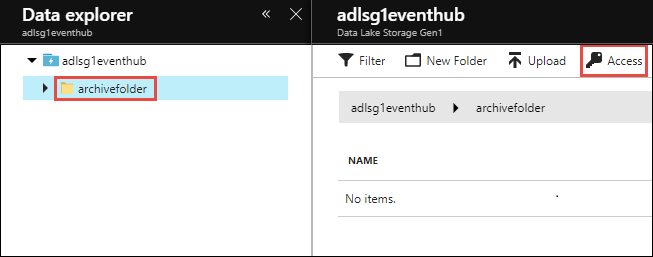
b. 在“访问”下,单击“添加”,单击“选择用户或组”,然后搜索
Microsoft.EventHubs。
单击“选择”。
c. 在“分配权限”下,单击“选择权限”。 将“权限”设为“读取”、“写入”和“执行”。 将“添加到”设为“此文件夹和所有子文件夹”。 最后,将“添加为”设为“一个访问权限入口和一个默认权限入口”。
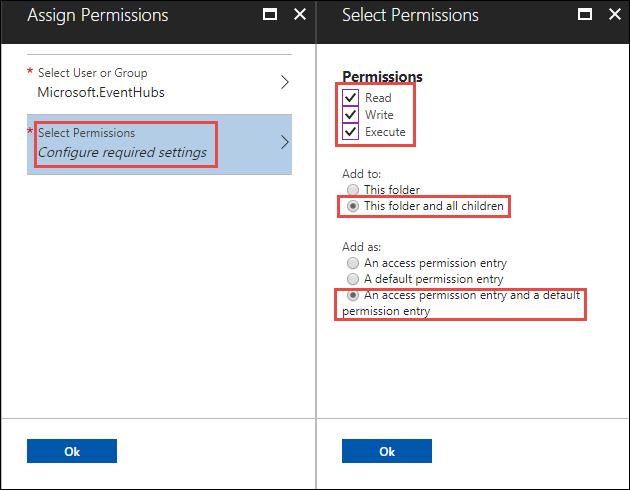
单击 “确定” 。
配置事件中心,将数据捕获到 Data Lake Storage Gen1
本部分在事件中心命名空间内创建事件中心。 还可配置事件中心,将数据捕获到 Azure Data Lake Storage Gen1 帐户。 本部分假设已创建事件中心命名空间。
在事件中心命名空间的“概述”窗格中,单击“+ 事件中心”。
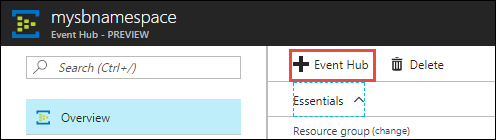
提供以下值以配置事件中心,将数据捕获到 Data Lake Storage Gen1。
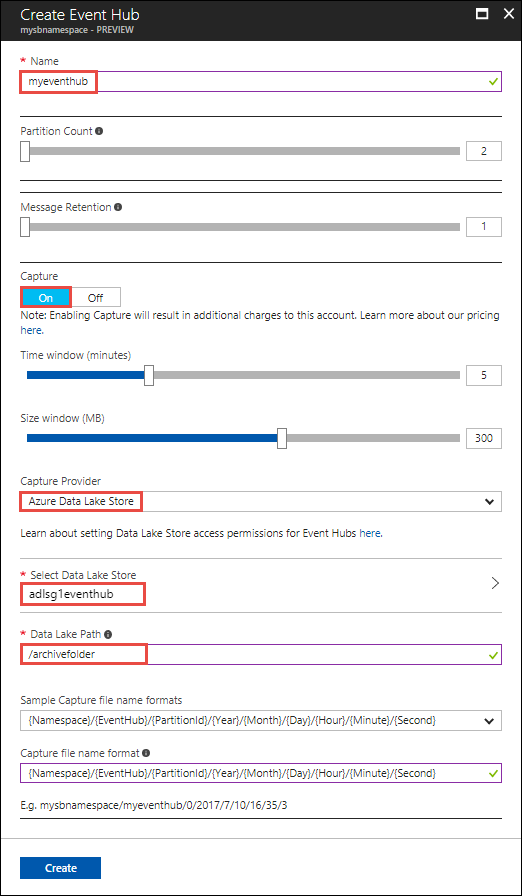
a. 为事件中心提供一个名称。
b. 本教程将“分区计数”和“消息保留期”均设为默认值。
c. 将“捕获”设为“开”。 设置“时间窗口”(捕获频率)和“大小窗口”(捕获的数据大小)。
d. 对于“捕获提供程序”,选择“Azure Data Lake Store”,然后选择之前创建的 Data Lake Storage Gen1 帐户。 对于“Data Lake 路径”,输入之前在 Data Lake Storage Gen1 帐户中创建的文件夹的名称。 只需提供文件夹的相对路径。
e. 将“示例捕获文件名格式”保留为默认值。 此选项用于管理在捕获文件夹下创建的文件夹结构。
f. 单击“创建”。
测试设置
现可通过向 Azure 事件中心发送数据来测试解决方案。 按照将事件发送到 Azure 事件中心中的说明进行操作。 开始发送数据后,可看到数据使用指定的文件夹结构反映在 Data Lake Storage Gen1 中。 例如,在 Data Lake Storage Gen1 帐户中,文件夹结构如以下屏幕截图所示。
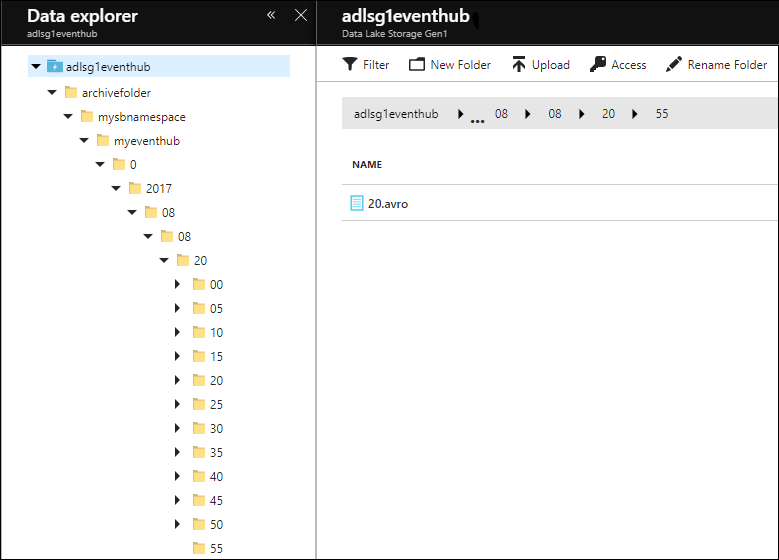
注意
即使没有消息进入事件中心,事件中心也会将仅含标题的空文件写入 Data Lake Storage Gen1 帐户。 写入文件的时间间隔与创建事件中心时提供的时间间隔相同。
分析 Data Lake Storage Gen1 中的数据
数据位于 Data Lake Storage Gen1 中后,可运行分析作业来处理数据。 请参阅 USQL Avro Example(USQL Avro 示例)了解如何使用 Azure Data Lake Analytics 执行此操作。